目標
- Event System 事件系統
- Input Module 輸入控制
- Graphic Raycaster
- Physics Raycaster 與 Physics 2D Raycaster
本系列其他文章
- Unity UGUI 原理篇(一):Canvas 渲染模式
- Unity UGUI 原理篇(二):Canvas Scaler 縮放核心
- Unity UGUI 原理篇(三):Rect Transform
- Unity UGUI 原理篇(四):Event System Manager 事件與觸發
- Unity UGUI 原理篇(五):Auto Layout 自動佈局
使用環境 與 版本
- Window 7
- Unity 5.2.4
Event System
在建立出UI時,Unity會自動幫我們建立Event System物件,此物件是基於滑鼠、觸摸、鍵盤的輸入方式,傳送 Event 到 Object 上,物件下有3個組件,分別為Event System Manager、Standalone Input Module、Touch Input Module
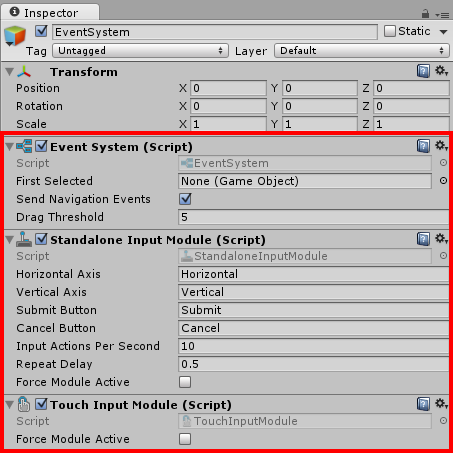
Event System Manager
控管所有Event,負責將滑鼠、觸摸、鍵盤輸入方式(Input Module) 與 被選中的 Object 互相協調,每個 “Update” Event System 都會接收所有呼叫,並判斷出這一瞬間要使用哪種Input Modules
Event System Info
當按下Play後,點選Event System物件,會在inspector顯示 選中物件、位置、接收事件的Camera等等資訊
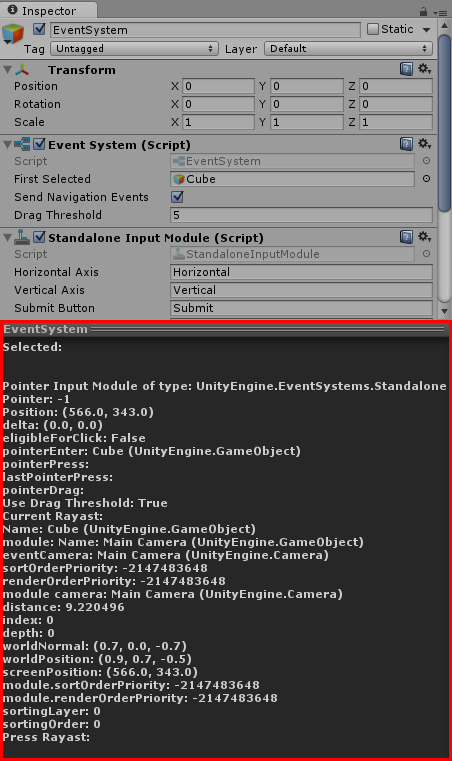
First Selected
執行時第一次要選擇的Object,例如:選擇為 InputField (輸入框) 後 ,按下Play後就會將游標 Force 在 InputField 上
Send Navigation Events
是否開啟UI導航功能,導航功能是可以用鍵盤的 “上”、”下”、”左”、”右”、”Cancel(Esc)”、”Sumit(Enter)” 控制選擇的UI
舉例:如果畫面上有多個選單按鈕,我們可以設定按鈕上的 Navigation Options 這裡使用Explicit方式,來指定按下鍵盤 “上”、”下”、”左”、”右” 要選取哪一個物件
Select On Up :當鍵盤按下 “上” 鍵後要選擇的物件,Down、Left、Right 不多做贅述
Visualize Buttin: 按下Visualize可以看到物件指向的黃線
Drag Threshold
Drag Event靈敏度,越低越靈敏
Standalone Input Module
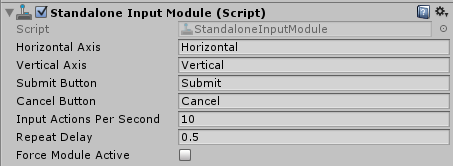
電腦輸入控制模組,主要影響著滑鼠與鍵盤的輸入,使用 Scene 中的 Raycasters 計算哪個元素被點中,並傳遞 Event
Horizontal Axis
代表 Input Module 中的 Horizontal Axis,可以被設定為 Input Manager 中的值,Vertical Axis、Submit Button、Cancel Button 不多做贅述
Input Actions Per Second
每秒能輸入的最大按鈕與滑鼠次數
Repeat Delay
重複輸入的延遲
事件執行完整流程
鍵盤輸入
1.Move Event:透過 input manager 驗證輸入 axis、left、right、up、down 按鈕,傳遞給 selected object
2.Submit 、Cancel Button:物件已經 Preesed (按下)時,透過 input manager 驗證輸入 submit 、cancel 按鈕,傳遞給 selected object
滑鼠輸入
1.如果是新的按下
a.傳送 PointerEnter event
b.傳送 PointerPress event
c.將 drag 相關暫存
e.傳送 BeginDrag event
f.設定Event system中的 selected object 為按下的Object
2.如果是持續按下(Drag)
a.處理移動相關
b.傳送 Drag event
c.處理 Drag 時跨到其他物體的 PointerEnter event、PointerExit event
3.如果是釋放(滑鼠放開)
a.傳送 PointerUp event
b.如果滑鼠放開與按下時的物件一樣,傳送 PointerClick event
c.如果有 drag 相關暫存,傳送 Drop event
d.傳送EndDrag event
4.滑鼠中鍵滾輪傳送scroll event
Touch Input Module

觸摸輸入模組,主要用於移動設備上,可以透過Touch、Drag的方式響應,使用 Scene 中的 Raycasters 計算哪個元素被點中,並傳遞 Event
事件執行完整流程
與Standalone Input Module 的滑鼠輸入一樣,滑鼠點下想成觸摸即可
Event System 觸發流程
1.使用者輸入(滑鼠、觸摸、鍵盤)
2.透過 Event System Manager 決定使用 Standalone 還是 Touch Input Module
3.決定使用的 Input Module 後,透過 Scene 中的 Raycasters 計算哪個元素被點中
4.傳送Event
Graphic Raycaster (圖形 射線檢測員)
組件位置:Unity Menu Item → Component → Event → Graphic Raycaster
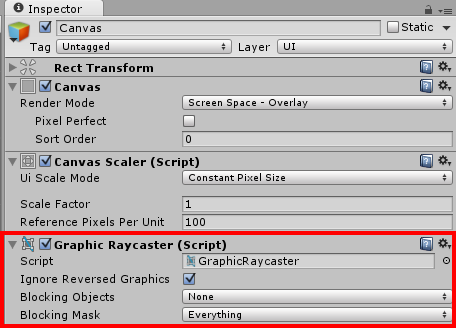
建立 Canvas 物件時下的其中一個 Component,Raycaster 會觀察 Canvas下所有圖形,並檢測是否被擊中,射線檢測其實就是指定位置與方向後,投射一條隱形線並判斷是否有碰撞體在線上,射線檢測這點官方已經有詳細說明,這裡用於判斷是否點選到UI圖形
Ignore Reversed Graphics
背對著畫面的圖形,射線檢測是否要忽略此圖形
舉例:當圖形Y軸進行旋轉180後,此時是背對著畫面,這時是如果有打勾,就會忽略不檢測此圖形
Blocked Objects 、 Blocking Mask
主要用於當Canvas Component Render Mode 使用 World Space 或是 Camera Space 時,UI 前有 3D 或是 2D Object 時,將會阻礙射線傳遞到 UI 圖形
Blocked Objects 阻礙射線的 Object 類型
Blocking Mask 勾選的 Layer 將會阻礙射線
舉例:如果畫面上有一個 Button 與 Cube 位置故意重疊,現在點擊重疊之處會發現 Button 還是會被觸發
如果將Cube 的 Layer 改為 Test01 ,Blocked Objects 設定為 Three D,Blocking Mask 只勾選 Test01,再次點選重疊區域,會發現 Cube 會阻礙射線檢測,此時按鈕會接收不到射線,當然也不會有反應
Physics Raycaster (物理物件 射線檢測員)
組件位置:Unity Menu Item → Component → Event → Physics Raycaster
透過 Camera 檢測 Scene 中的 3D GameObject(必須有 Collider Component),有實現 Event Interfaces 接口的物件將會接收到 Message 通知,例如能讓 3D GameObject 能接收 點下Event 或是 拖拉Event 等等…..,看更多 Event 請點我
接下來讓我們透過實例理解
1.建立 EventSystem,進行 Event 處理
物件位置:Unity Menu Item → GameObject → UI → EventSystem
2.Camera下增加 Physics Raycaster Component,用來觀察射線
3.實現 Event Interfaces 接口,這裡有兩種方式,一種是建立 Script 直接實作 Interfaces ,一種是使用Event Trigger Component
第一種 建立 Script 直接實作 Interfaces
a.建立一個 Script,實作 Event Interfaces
|
1 2 3 4 5 6 7 8 9 10 |
using UnityEngine; using UnityEngine.EventSystems; public class EventTest : MonoBehaviour, IPointerDownHandler { public void OnPointerDown(PointerEventData eventData) { print(gameObject.name); } } |
Line. 2:using UnityEngine.EventSystems 匯入命名空間
Line. 4:繼承 Event Interfaces,這裡是IPointerDownHandler(點下事件),看更多 Event 請點我
Line. 6~8:實作方法,傳入 PointerEventData 為事件資料
b.建立一個3D物件(此稱為Cube),並增加 BoxCollider Component
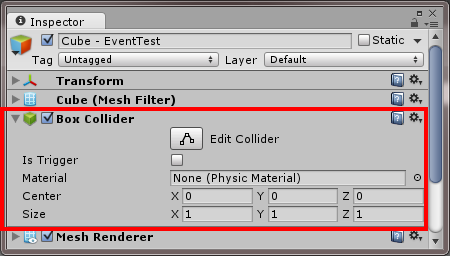
c.將 Script 放至 Cube 下,Inspector 中會出現 Intercepted Events 資訊,顯示出正在監聽的 Event
d.此時點擊 Cube 就會通知 OnPointerDown 方法並傳入事件資訊
第二種 使用Event Trigger Component 實作 Interfaces
a.建立一個 Script,實作方法,用於接收 Event Trigger 通知
|
1 2 3 4 5 6 7 8 9 10 11 12 13 14 15 16 17 18 19 20 21 22 23 |
using UnityEngine; using UnityEngine.EventSystems; public class EventTriggerTest : MonoBehaviour { //BaseEventData 動態傳入事件資訊 public void OnPointerDown(BaseEventData eventData) { print("OnPointerDown--BaseEventData"); } //純呼叫 public void OnPointerDown() { print("OnPointerDown--non"); } //傳入int public void OnPointerDown(int i) { print("OnPointerDown--int"); } } |
Line. 2:using UnityEngine.EventSystems 匯入命名空間
Line. 6~8:實作方法,這邊實作3種
b.建立一個3D物件(此稱為Cube),並增加 BoxCollider Component
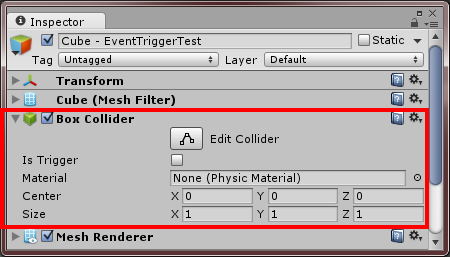
c.將 Script 放至 Cube 下
d.Cube 下加入 Event Trigger Component,主要接收來至 Event System 的 Event ,並呼叫有實作的 Event
組件位置:Unity Menu Item → Component → Event → Event Trigger
e.點選 Add New Event Type 選擇要實作的 Event 類型 ,這裡使用PointerDown(點下事件)舉例
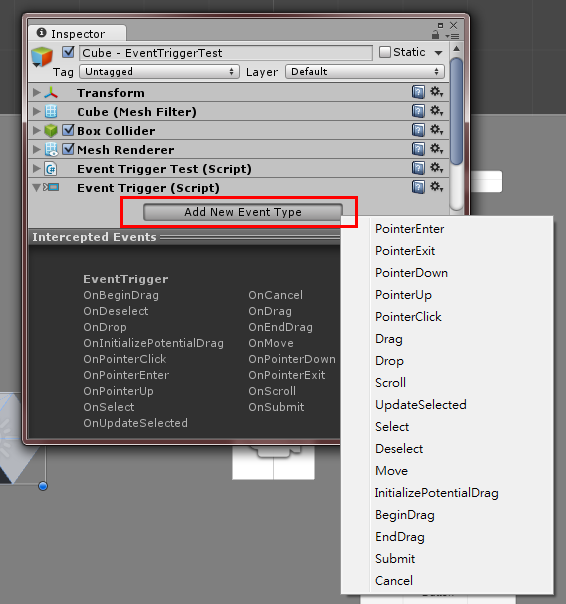
f.此時會新增一個UnityEvents,是一種透過編輯器設定的方式,設定 Event 觸發時要通知的方法與屬性,詳細可以參考以下,這邊簡單說明
胡亂說‧隨便寫 – Unity:使用 UnityEngine.Events 讓程式更靈活、穩定
點下 “+” 按鈕後,拖入要通知的Scene GameObject,Unity Event 就會尋找此 GameObject 上所有 Public 的方法與屬性 ,就可以新增 Event 觸發時 “通知的方法” 與 “預修改屬性”
g.GameObject 拖入 Cube,通知方法設定 Script 中的3個方法
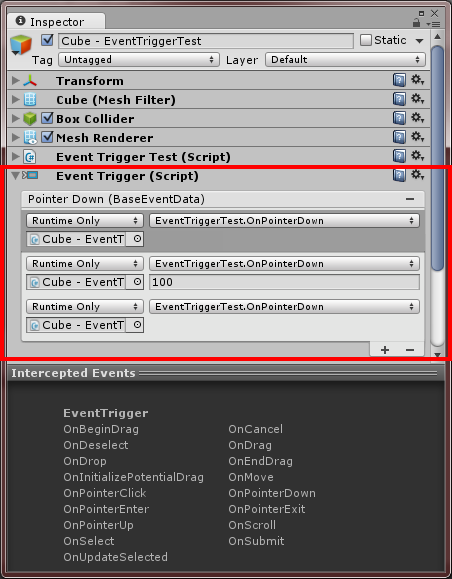
h.此時點擊 Cube 就會觸發 PointerDown ,通知 Script 中的3個方法
4.實作注意點:
- Scene 必需有 EventSystem GameObject
- Camera 必需有 Physics Raycaster Component
- 3D GameObject 必須有 Collider Component
- 實作 Event Interfaces 的方式,一種是建立 Script 直接實作 Interfaces ,一種是使用 Event Trigger Component,由上面實作可以知道,使用 Event Trigger 的方式可以使用編輯器設定,設定觸發時的 “通知方法” 與 “修改屬性”,且更為彈性
Physics 2D Raycaster
組件位置:Unity Menu Item → Component → Event → Physics 2D Raycaster
跟 Physics Raycaster 只差在於,Physics 2D Raycaster 是檢測 Scene 中的 2D GameObject,當然 GameObject 上必須有 Collider2D Component,這邊不再贅述
後記
我們透過輸入的方式不同與 Raycaster 的關係,理解了整個 Event System 觸發流程,而且也知道怎麼實作 Event 與應用 Event,不管是3D、2D、UI物件都可以方便的套用,大大提升開發速度、簡化語法,可說是非常方便的功能
參考資料
- Unity – Manual: Event System
- Unity – Manual: UnityEvents
- Unity – Raycasting
- 胡亂說‧隨便寫 – Unity:使用 UnityEngine.Events 讓程式更靈活、穩定
歡迎轉載,並註明出處 !
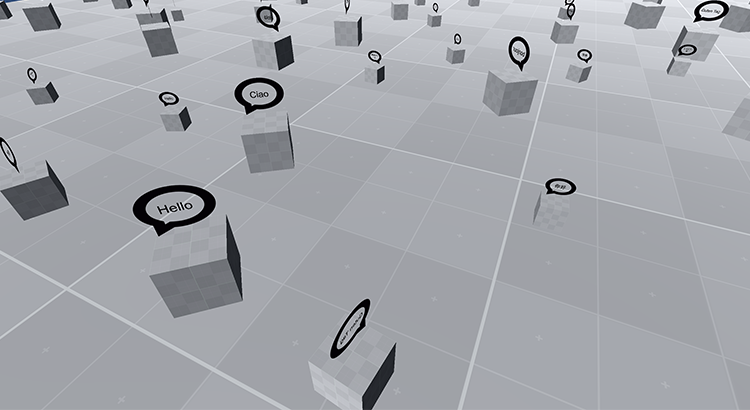
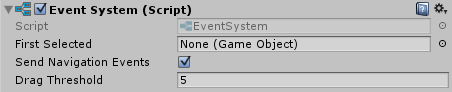
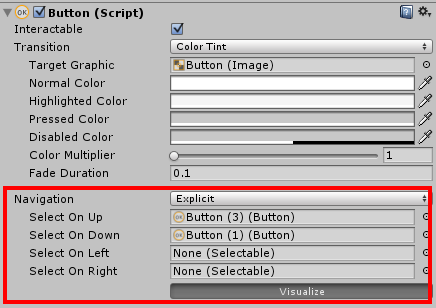
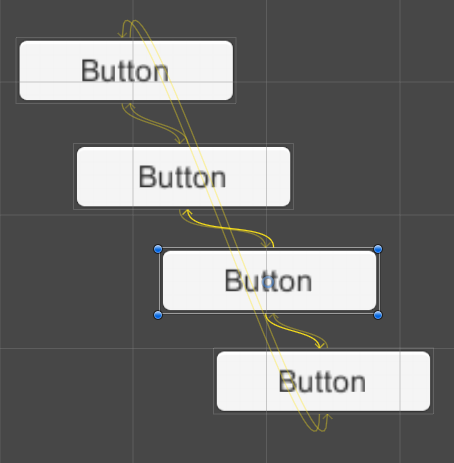
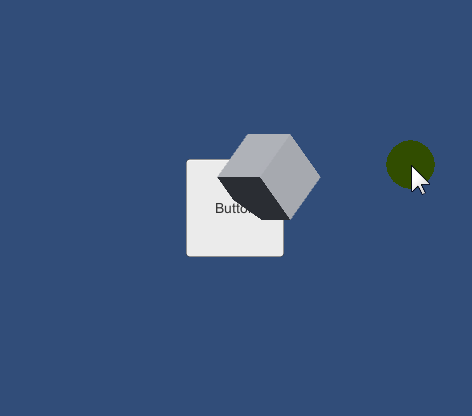
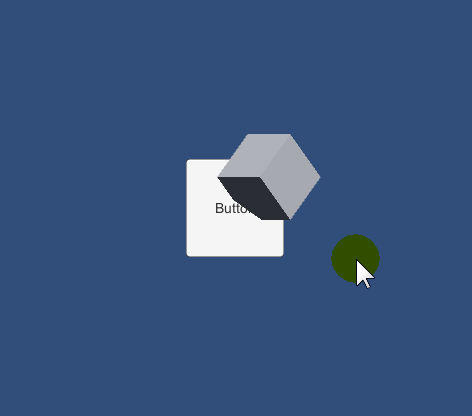

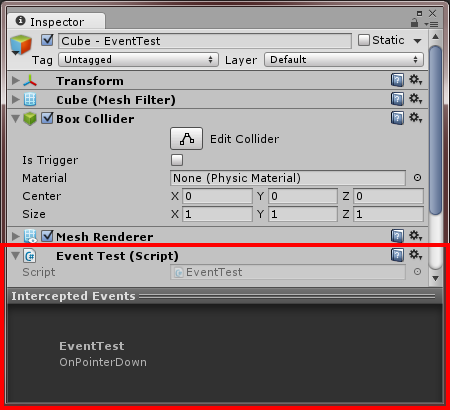




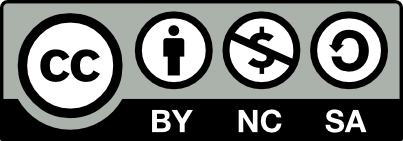
您好,我在 => 3.實現 Event Interfaces 接口 這個部分測試了一下,如果單純是使用Canvas下的UI是正常的,但範例中使用的是3D物件(Cube),遲遲未觸發效果,後來才發現還是要射線去執行,因此我在mainCamera加了Physics Raycaster Component之後才能使用。這部分是我哪裡沒有看清楚沒跟到才發生的嗎?
你好,上面第2點有提到喔
2.Camera下增加 Physics Raycaster Component,用來觀察射線
你的教程对我很有帮助,十分的感谢
真的收穫很多,感謝淺顯易懂的說明!
很棒
真的太感謝你了
深入淺出的說明,受益良多,感謝!
谢谢
遇到了个问题想请教下,在第一个OnPointerDown()方法中想读知道鼠标具体点到了什么物体,所以我读取了eventData.pointerpress ( 文档描述:The GameObject that received the OnPointerDown),但是一直返回null 不知道为什么